- 作者:Amy Shao 2025年11月19日发布 欢迎了解期待已久的VSDC 10.2更新:这个新版本包含了令人难以置信的功能和重大改进,旨在为从爱好...
- 你好,我是Mattea Wharton,來自西雅圖的旅行影片創作者。整整三年,我一直在與那些會在我影片上加上難看浮水印的編輯軟體鬥爭,直到我發現了VSDC。這款...
- published Amy Shao 6/10/25 等待全新非凡体验的日子终于结束了!这次更新不只是又一个版本——而是VSDC 10.1! V...
- 这个节日季,迎接全新的开始!VSDC视频编辑器带来了最新的9.4版本。我们倾听了您的建议,专注于优化您最常用的工具,同时为明年更多创新功能奠定基础。 增強的...
如何录制“我的世界Java版”游戏
想为YouTube频道录制“我的世界Java版“游戏吗?也许你想录制速通,或者只需分享您的玩法?这意味着除了屏幕之外,可能还需要录制网络摄像头或麦克风,甚至同时录制两者。
为了帮助您,我们整理了有关如何使用VSDC屏幕录像机进行操作的分步教程。这是一款适用于Windows电脑的免费屏幕录像软件,内置的游戏录制模式可用于以超高清保存游戏素材。
事不宜迟,让我们直接开始。
第1步。电脑上启动VSDC屏幕录像机
安装VSDC后,可以通过桌面上的快捷方式进行启动。打开后,您会看到以下窗口:
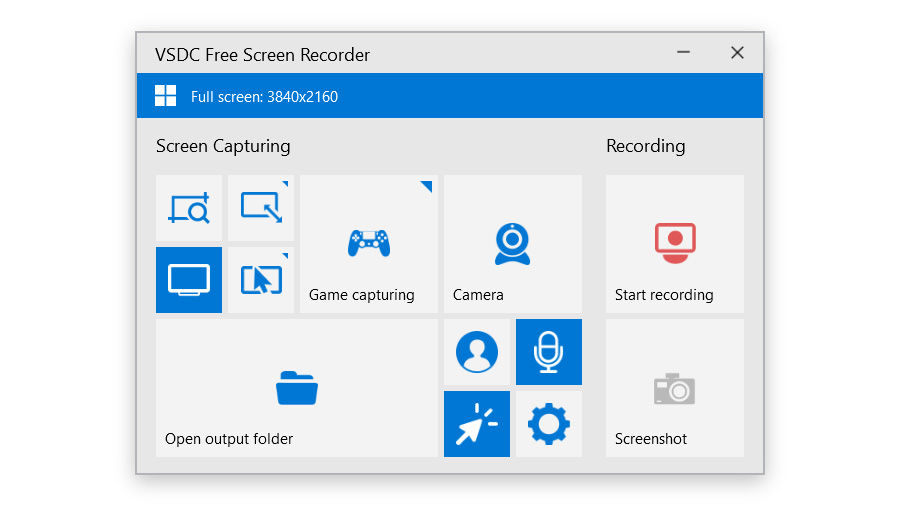
软件界面非常简单且用户友好,因此即使您不精通技术,界面应没问题了。在开始之前,需要启用录制设备。让我们解释怎么做。
第2步。启用录制设备
您的网络摄像头和/或麦克风是外置的(非内置)的话,首先把此设备连接到您电脑。完成后,单击启用声音按钮以在视频中启用麦克风声音,然后单击启用摄像头录制网络摄像头的视频。
请记住,使用游戏录制模式录制“我的世界”游戏时,无法把摄像头视频放在游戏窗口上。相反,网络摄像头视频将单独录制,您可以稍后添加到视频中(下面我们将解释如何执行此操作)。请打开设置窗口,转到混合器并勾选把摄像机录制另存为文件复选框把摄像头视频保存为单独文件。
第3步。进行配置
在开始录制之前设置软件很重要。例如,可以调整输出视频质量以及保存结果视频的文件夹。
请使用常用设置和导出设置进行配置。前者用于通过单击相应选项旁边的更改来更改输出文件夹。使用默认设置时,保存视频的文件夹为:Videos\VSDC Free Screen Recorder。后者用于配置帧率、分辨率、热键和录制的整体质量。我们建议使用70-80%的质量。
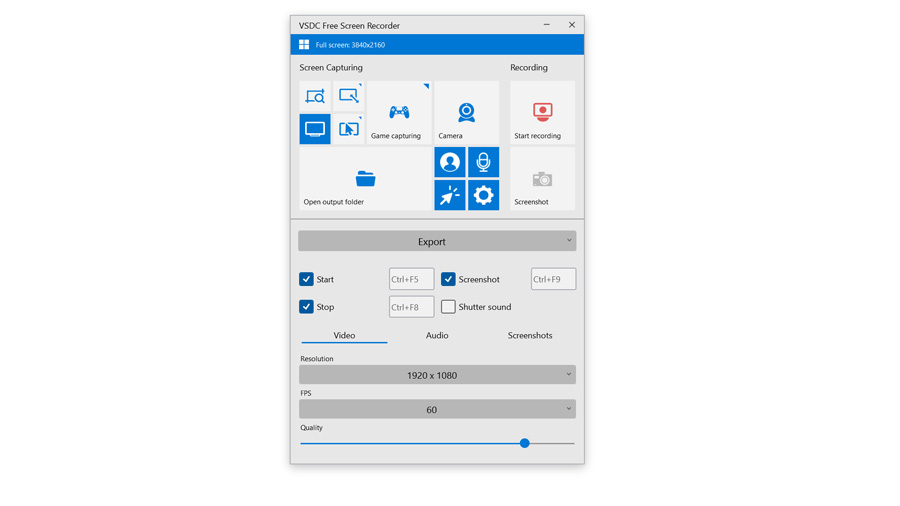
完成后,设置将自动保存。
第4步。录制“我的世界”游戏玩法
现在就可以启动“我的世界”。在VSDC的任务栏中右键单击游戏录制按钮并选择游戏。然后切换到“我的世界”窗口并按开始录制热键,默认为Ctrl+F5。
完成录制素材后,按停止录制热键,默认为Ctrl+F8。单击VSDC任务栏中的打开输出文件夹快速打开您的录制。
第5步。把摄像头视频添加到视频中
同时录制网络摄像头和游戏玩法后需要进行这俩视频的结合。可以使用您所喜欢的任何免费视频编辑软件,但是在本教程中我们将使用VSDC免费视频编辑器。
电脑上启动VSDC并使用“导入内容”选项把游戏视频添加到场景上。在弹出的项目设置窗口中单击确定。接下来,按Shift + V把新视频添加到场景上,选择您摄像头的视频。在弹出窗口中选择添加新层,以便摄像头视频放在游戏玩法视频上。
然后需要做的就是抓住部摄像头视频的处理程序、调整大小并放置在您所需的视频角落。
享受结果
学习好录制素材之后,欢迎亲自尝试一下。谁知,也许你会成为下一个著名“我的世界”YouTube博客!你所要做的就是尝试。想编辑视频的话,请浏览此处的教程列表或查看VSDC YouTube频道。